Bạn đang xem bài viết 3 cách khắc phục điện thoại Samsung bị đầy bộ nhớ trong vòng một nốt nhạc tại Thcslytutrongst.edu.vn bạn có thể truy cập nhanh thông tin cần thiết tại phần mục lục bài viết phía dưới.
Một trong những lỗi sử dụng thường gặp khi sử dụng điện thoại Samsung chính là máy của bạn nhanh đầy dung lượng khiến việc sử dụng gặp nhiều bất tiện. Cùng Thcslytutrongst.edu.vn tìm hiểu cách giải phóng bộ nhớ Samsung trong vòng một nốt nhạc nhé!
Xem ngay các sản phẩm thẻ nhớ đang giảm giá SỐC
Cách giải phóng dung lượng bằng tính năng chăm sóc thiết bị
Giải phóng dụng lượng ngay trên điện thoại là một trong những cách dọn sạch bộ nhớ nhanh và hiệu quả, cách thực hiện như sau:
Bước 1: Mở ứng dụng Cài đặt (Settings). Kéo xuống và tìm mục Chăm sóc thiết bị (Device Care).
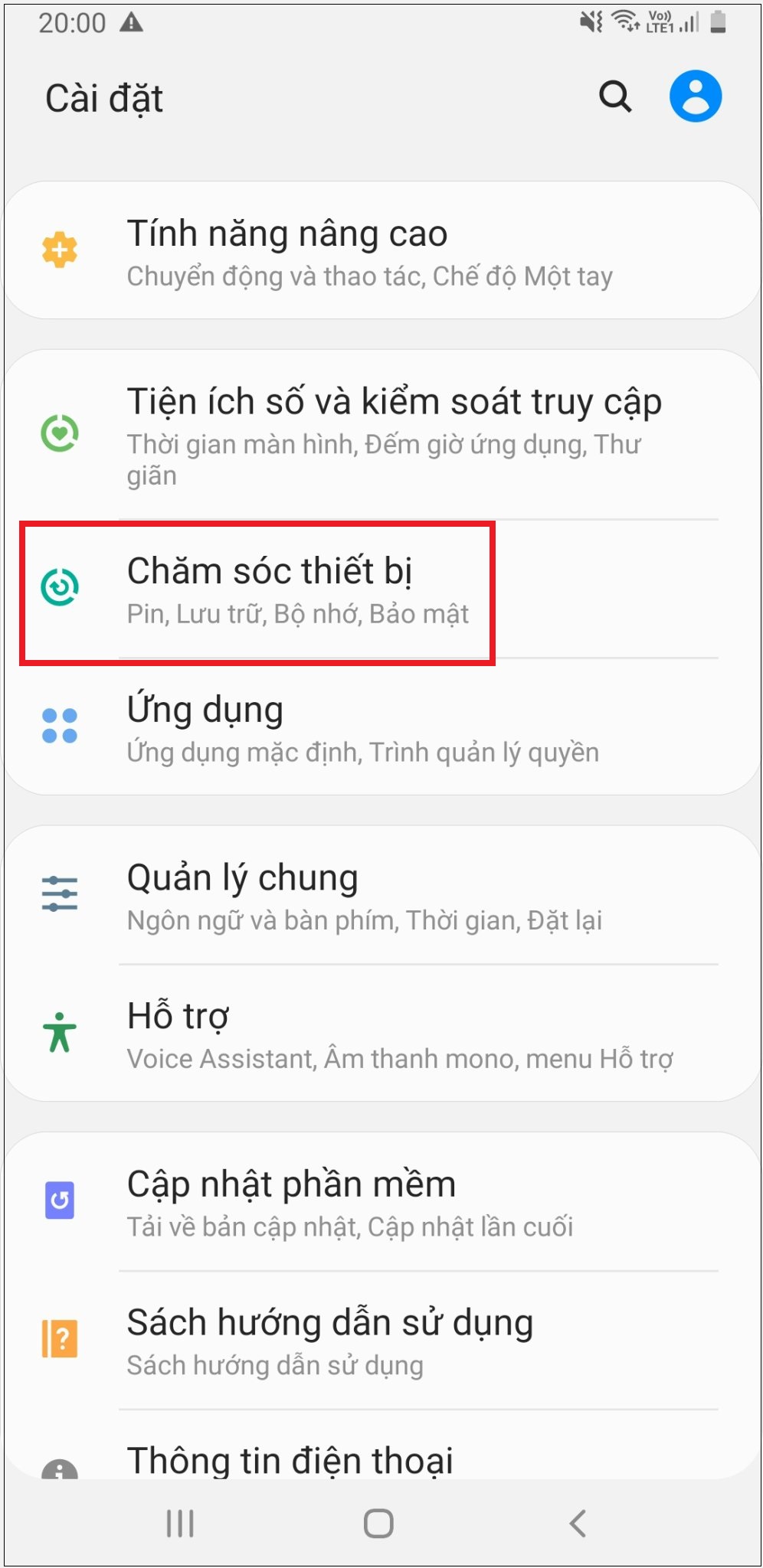
Bước 2: Chọn mục Lưu trữ (Storage). Sau đó, bạn hãy chọn vào mục cần xoá và xoá file đó đi.
Tại đây bạn có thể xem danh sách các ứng dụng nào đang chiếm nhiều dung lượng lưu trữ nhất, bạn có thể xem được hình ảnh về dung lượng lưu trữ tổng thể trên máy.
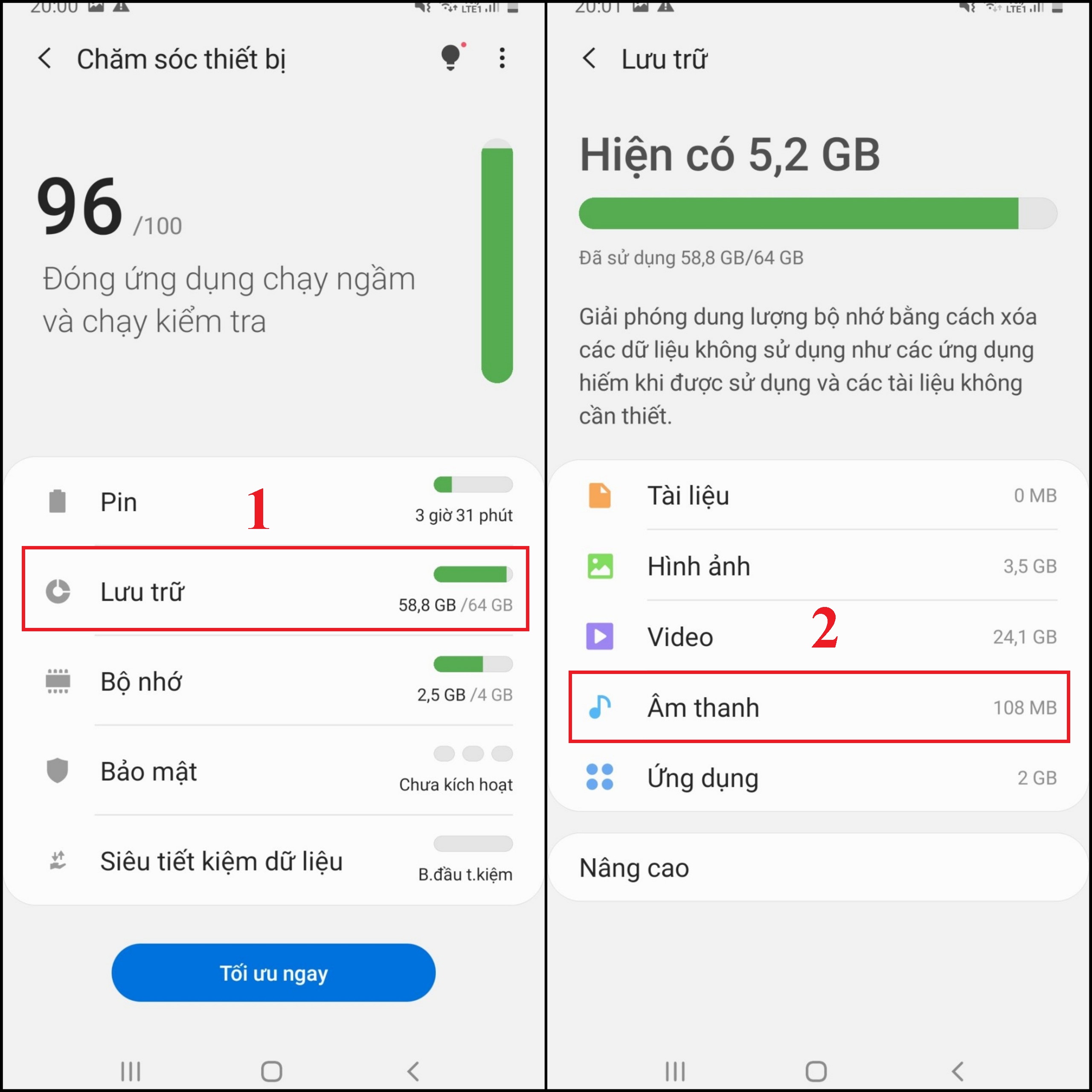
Bước 3: Chọn mục cần xoá > Xoá.
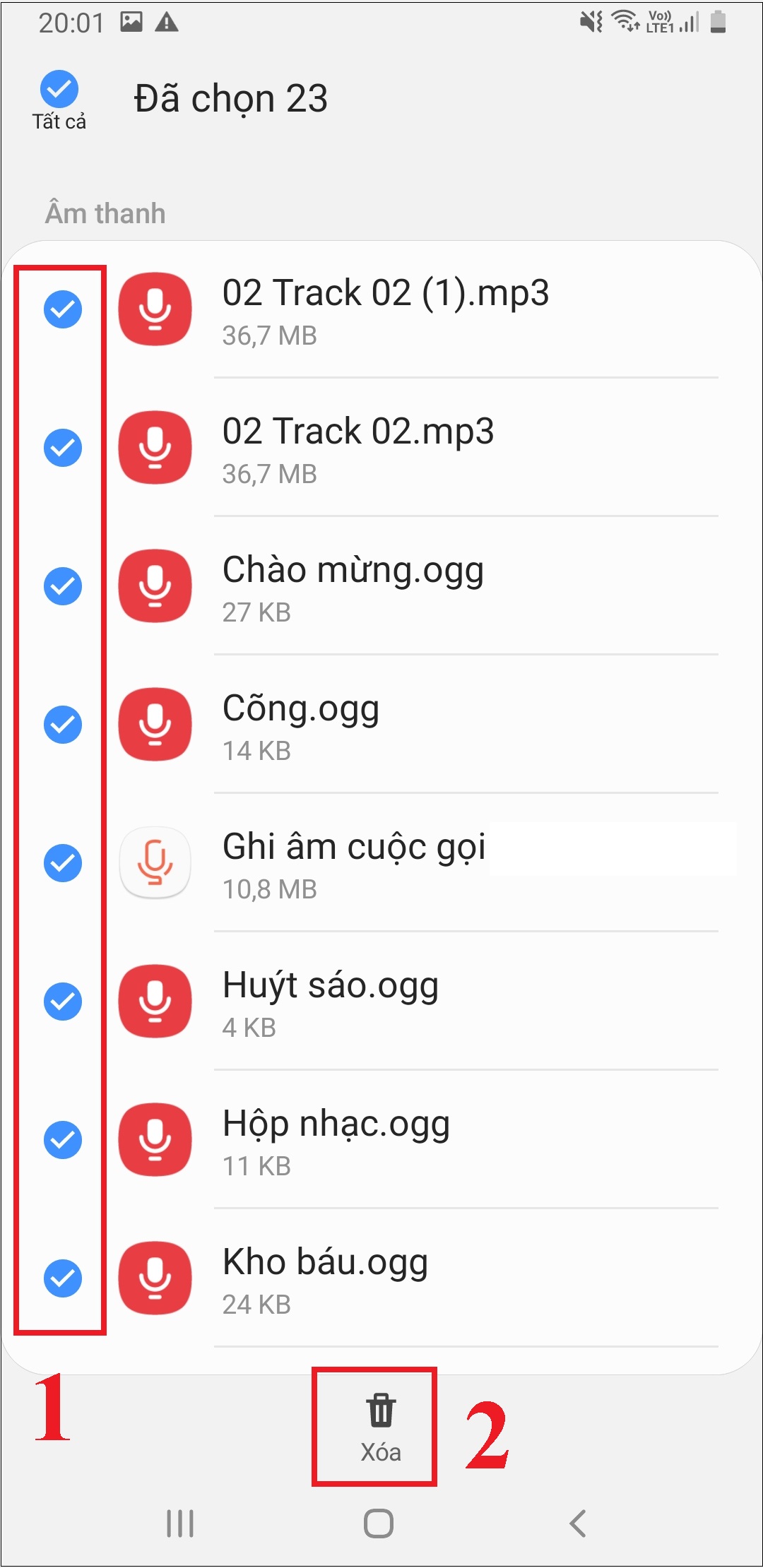
Cách giải phóng dung lượng trên các ứng dụng của máy
Bên cạnh giải phóng dung lượng trên điện thoại, bạn cũng có thể tăng khả năng hoạt động của máy bằng cách dọn dẹp, dung lượng trên các ứng dụng của Galaxy Note. Các bước thực hiện như sau:
Bước 1: Vào Cài đặt (Setting). Kéo xuống và chọn mục Ứng dụng (Apps).
Ở danh sách các ứng dụng, bạn sẽ thấy đến dung lượng mỗi ứng dụng đang chiếm trên máy.
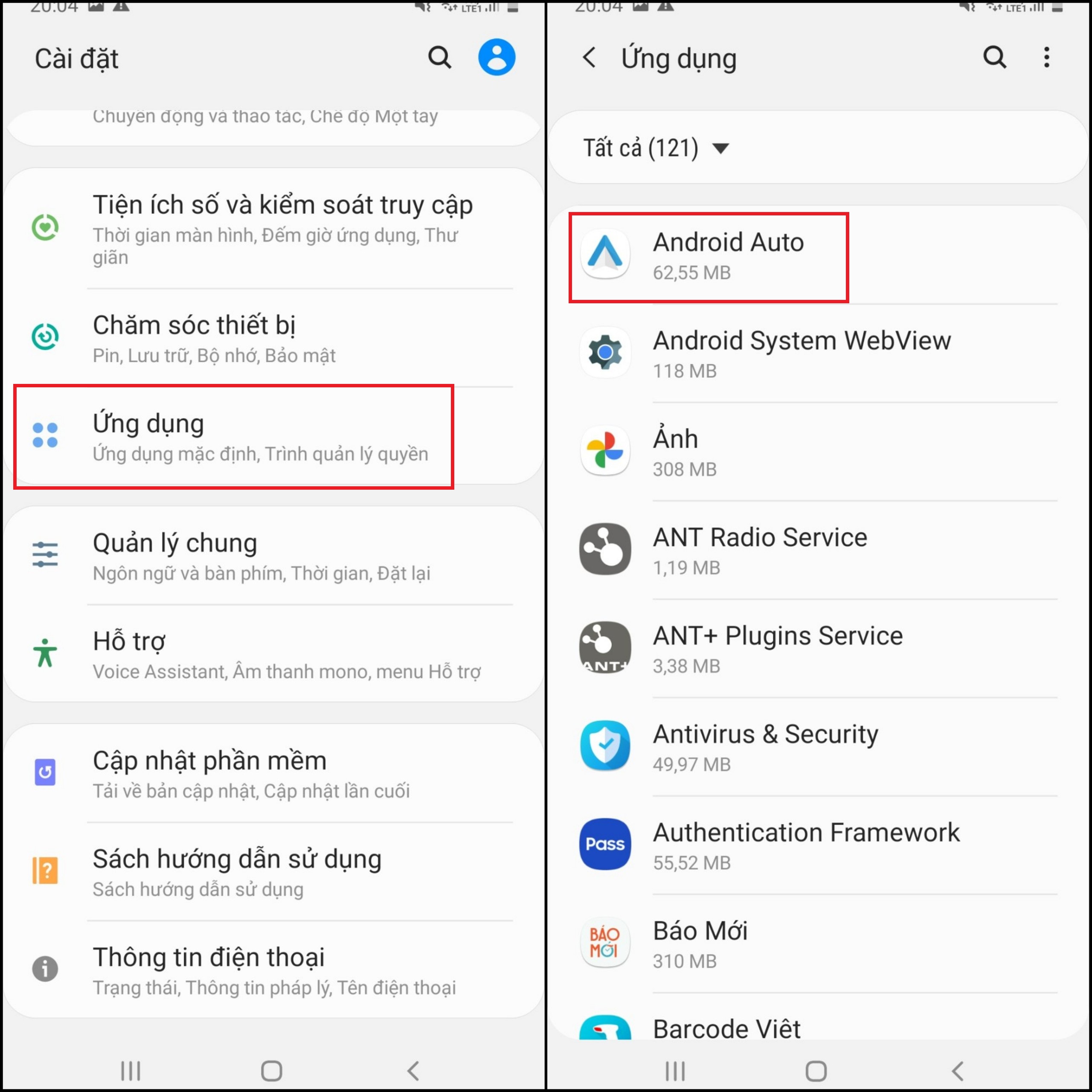
Bước 2: Chọn ứng dụng cần giải phóng dung lượng. Tìm đến mục Lưu trữ (Storage) > chọn Xoá bộ nhớ đệm (Clear cache) để xóa các tệp tạm thời và giải phóng dung lượng.
Chọn tiếp Xóa dữ liệu(Clear data) để xóa tất cả các dữ liệu của ứng dụng như lúc ban đầu.
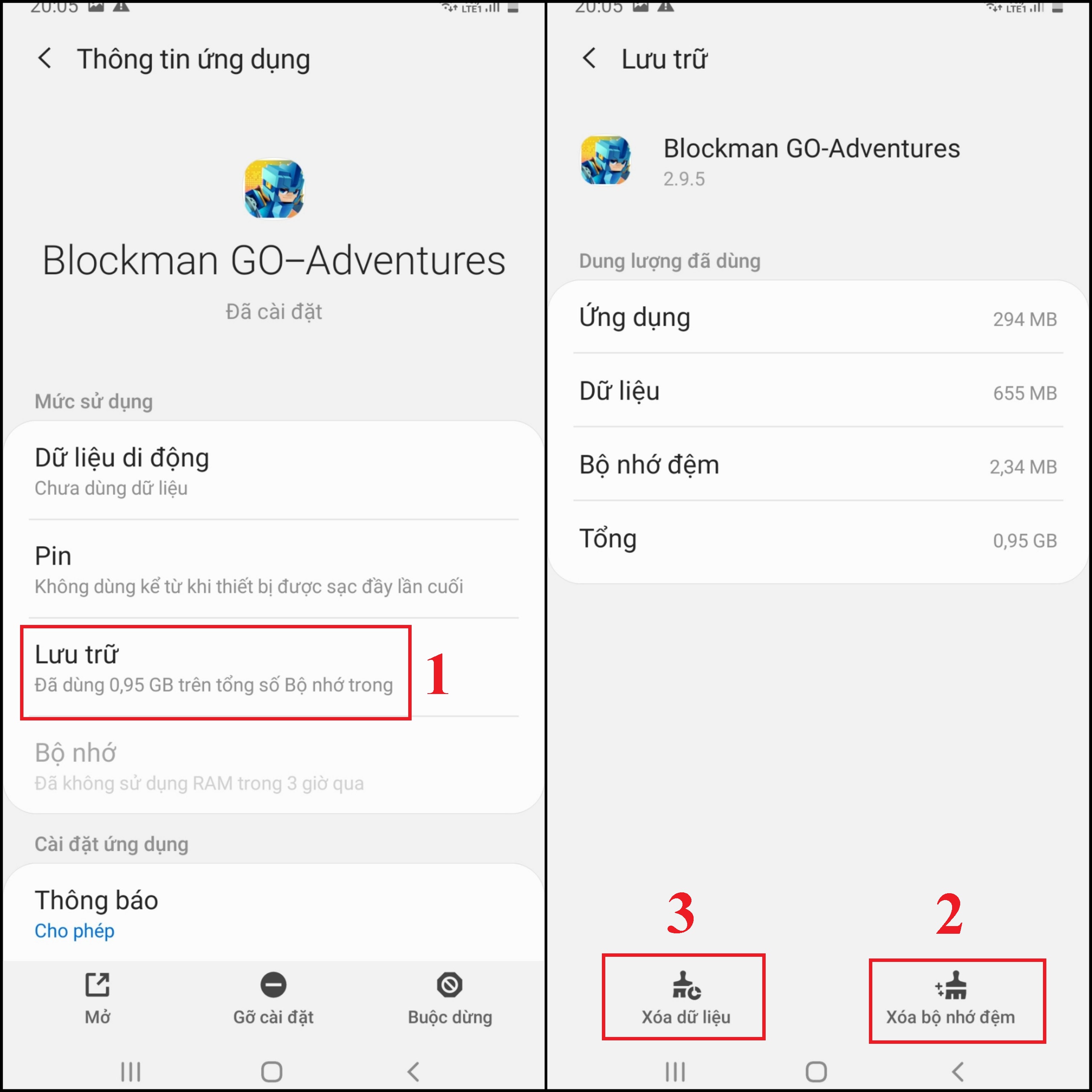
Đồng bộ dữ liệu lên các dịch vụ lưu trữ trực tuyến
Nếu bạn thấy nhu cầu sử dụng dữ liệu của mình khá lớn, bạn thực hiện đồng bộ như sau:
Cách 1: Tại ứng dụng Bộ sưu tập, chọn ảnh cần đồng bộ và chọn Move to OneDrive.
Cách 2: Mở Samsung Cloud, chọn Link with OneDrive để bắt đầu tích hợp dịch vụ.
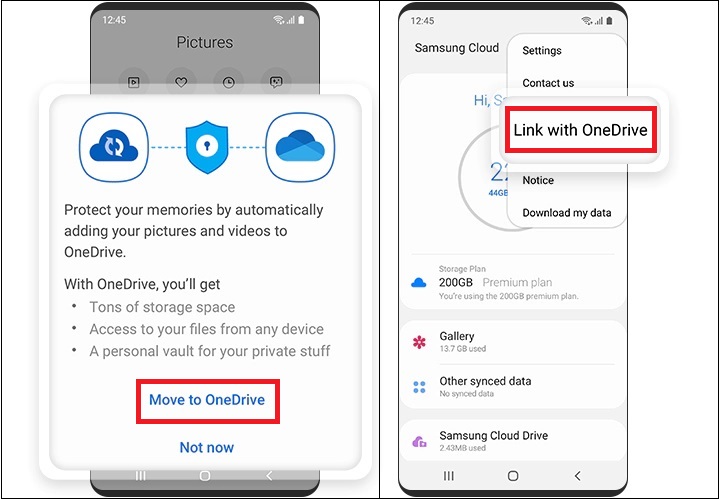
Bạn có thể truy cập dữ liệu bộ sưu tập trên ứng dụng Microsoft OneDrive từ bất cứ thiết bị nào gần đó. Bạn cũng có thể truy cập từ ứng dụng Samsung Cloud của bạn.
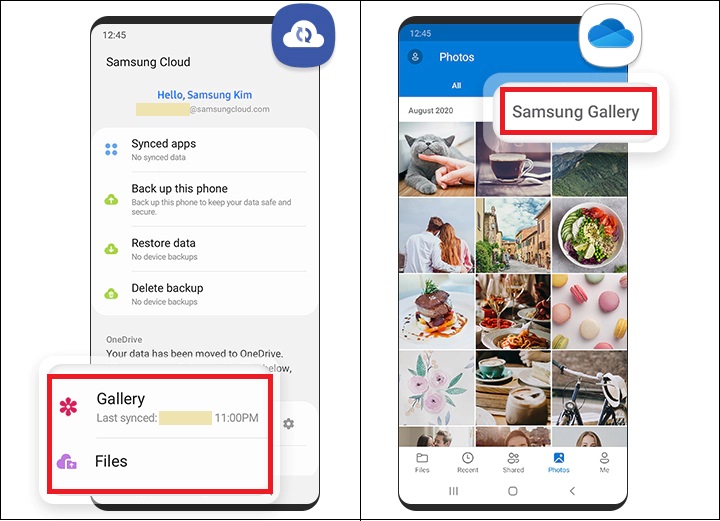
Trên đây là bài viết chỉ ra 3 cách khắc phục điện thoại Samsung bị đầy bộ nhớ trong vòng một nốt nhạc. Mong bài viết sẽ cung cấp những thông tin bổ ích cho bạn!
Cảm ơn bạn đã xem bài viết 3 cách khắc phục điện thoại Samsung bị đầy bộ nhớ trong vòng một nốt nhạc tại Thcslytutrongst.edu.vn bạn có thể bình luận, xem thêm các bài viết liên quan ở phía dưới và mong rằng sẽ giúp ích cho bạn những thông tin thú vị.
